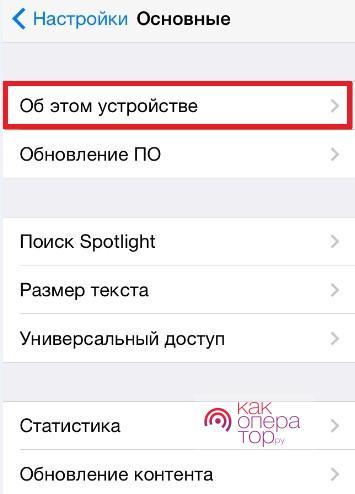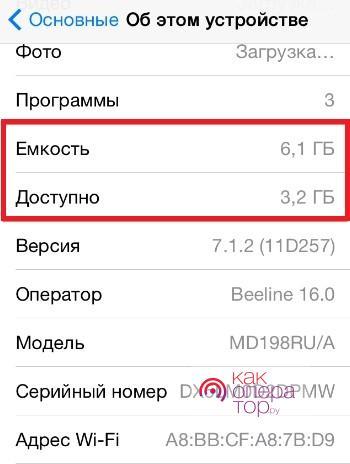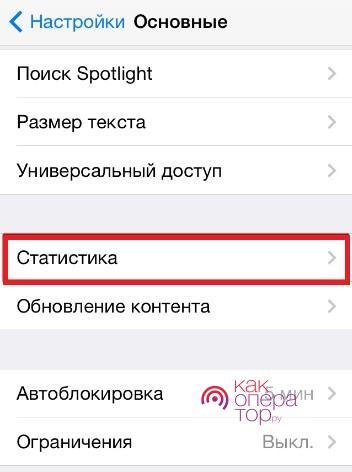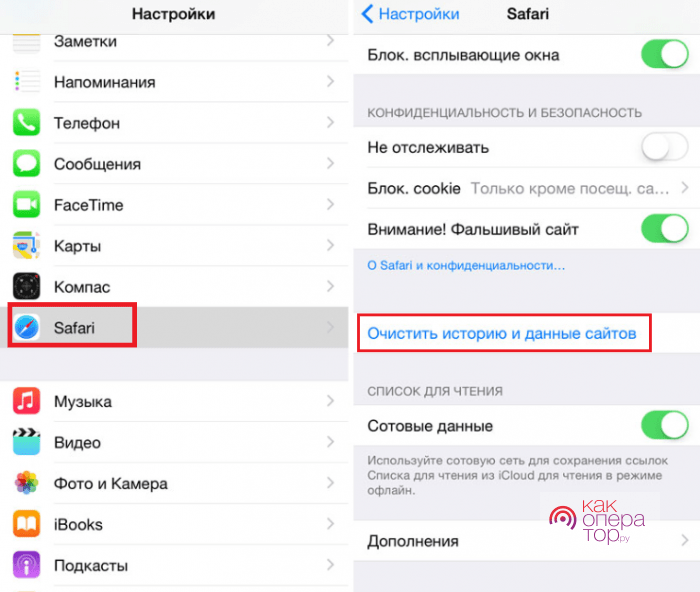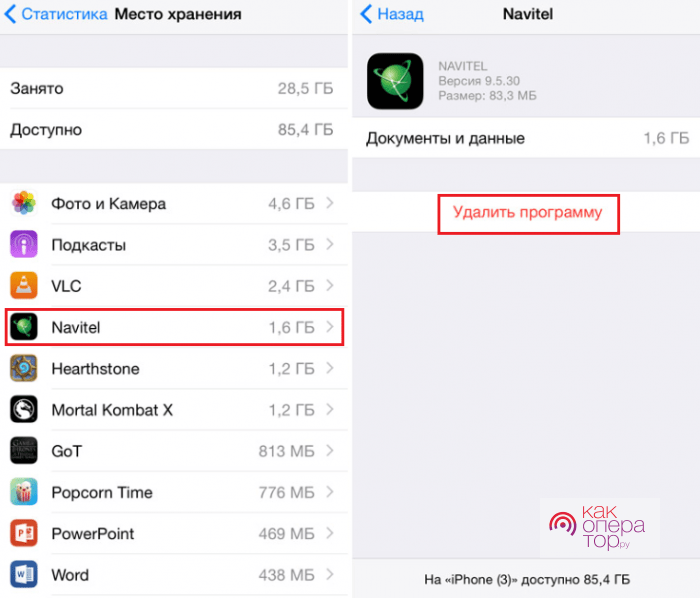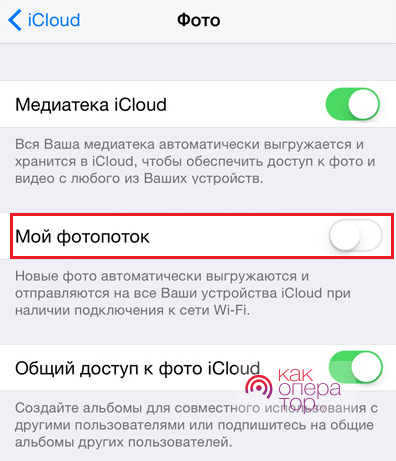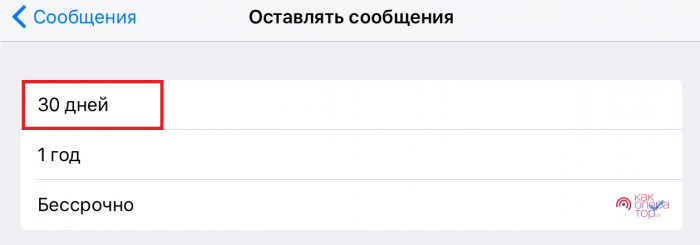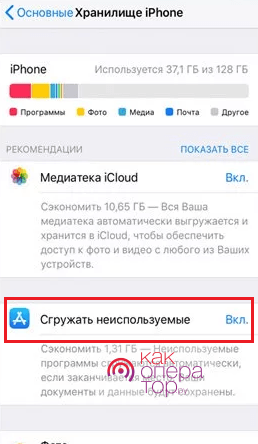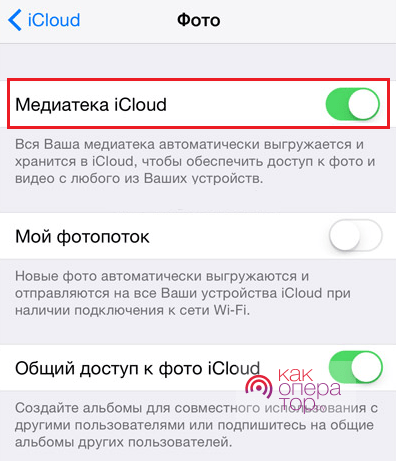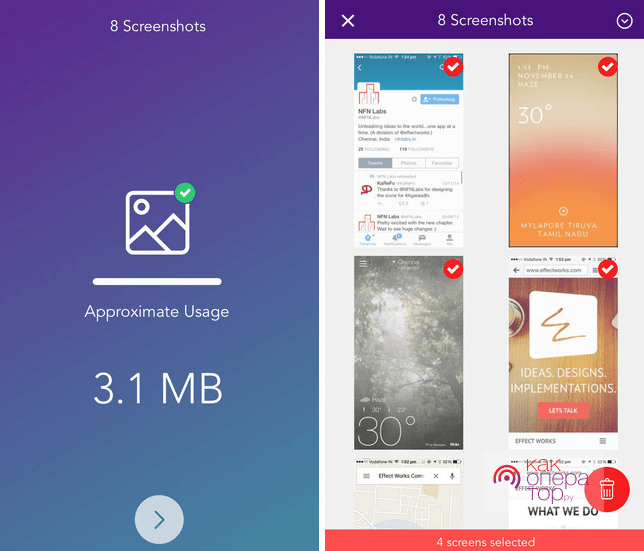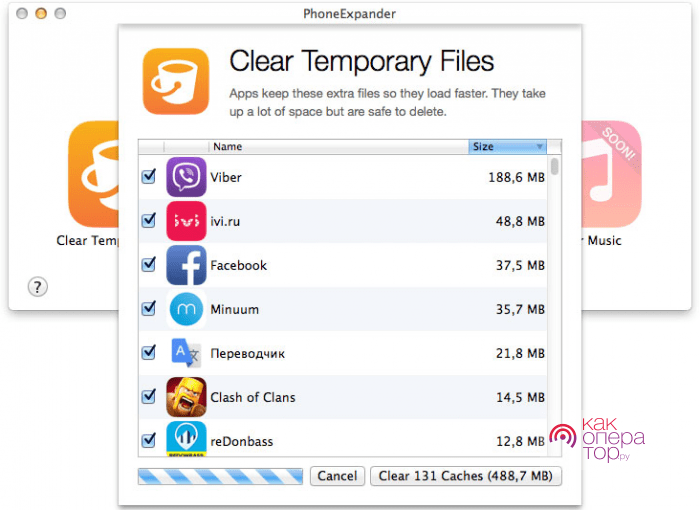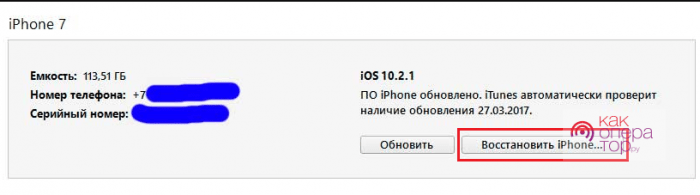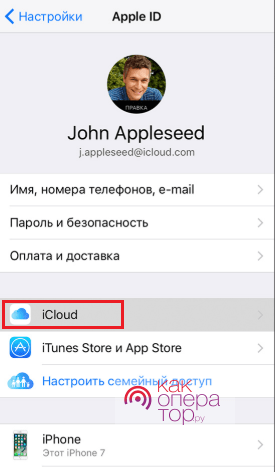Очистить память на айфоне можно в несколько кликов. Для этого не нужно удалять пользовательские данные и целую группу приложений, любимые треки или фото. Рассмотрим все доступные способы, позволяющие оптимизировать внутренний накопитель памяти устройства.
Как проверить память
Проверить объём доступной и занятой памяти на iPhone легко. Для этого нужно:
- зайти в «Настройки», выбрать раздел «Основные» и нажать на меню «Об этом устройстве»;
- на следующей вкладке найти «Ёмкость» и «Доступно», чтобы увидеть статистику;
- перейти в раздел «Статистика», чтобы посмотреть детали — там будет отражено каждое системное и стороннее приложение, установленное на смартфоне.
Посмотреть подробное распределение свободного и занятого места можно через iTunes. Достаточно подключить айфон к ПК и открыть программу. Она покажет все необходимые подробности.
Имея представление о том, сколько занимает места каждая утилита, можно почистить устройство от мусора и освободить достаточно памяти.
Как очистить кэш на iPhone или iPad
Кэш — это временные данные приложений, которые постепенно накапливаются на устройстве и могут занимать действительно много места. Очистка кэша актуальна не только для смартфонов, но и для планшетных устройств и ПК. Нередко удаление этих данных позволяет избавиться от программных сбоев и заставить ПО работать быстрее.
Удаление кэша на айфоне доступно как с помощью встроенных инструментов, так и посредством сторонних утилит. Производителем рекомендуется использовать родные приложения.
Чтобы очистить кэш на устройстве, необходимо зайти в «Настройки», найти приложения и удалить накопленные данные для каждого из них вручную. Например, можно легко освободить немного памяти, оптимизировав работу браузера Safari:
- зайдите в «Настройки» и нажмите на иконку приложения;
- на следующей странице нажмите «Очистить историю и данные сайтов».
Такой способ применяется к каждому приложению и может показаться слишком долгим, но так пользователь может не бояться, что удалит что-то нужное, как нередко бывает со сторонними инструментами.
Удаление приложения из памяти устройства
Иногда удаление и переустановка приложений позволяет очистить достаточно много места. Повторная установка требует меньший объём памяти. Сделать это очень легко:
- зайдите в «Настройки» — «Основные» — «Статистика» — «Хранилище», чтобы посмотреть, какие инструменты занимают больше всего места на носителе памяти;
- выберите те, что хотите удалить прямо сейчас, и нажмите на иконку;
- в следующей вкладке нажмите на «Удалить программу», чтобы начать процесс;
- переустановить приложение можно, снова скачав его из App Store.
Главный минус способа — удаляются все пользовательские данные, когда-либо загруженные на телефон при помощи приложения. Поэтому необходимо помнить свой логин и пароль, чтобы вернуть к ним доступ. Помогает сохранить информацию и синхронизация или резервное копирование.
Как очистить айфон от другого мусора
Помимо упомянутых вариантов, есть ещё несколько категорий файлов, которые занимают много места на смартфоне. Вот несколько способов избавиться от них:
- деактивация опции «Фотопоток», которая выгружает все записанные видео и фото в iCloud и, следовательно, «ест» достаточно памяти — позволяет освободить немного места, но отключает автоматическую синхронизацию контента, что следует помнить;
- удаление больших переписок и ограничение времени их хранения — если на смартфоне скопилось много ненужных сообщений с определёнными контактами, их можно просто вручную удалить, зажав нужную строку пальцем на экране, это позволит избавиться от ненужных данных;
- «Сгрузка приложений» — удаление программ, которые давно не используются, при сохранении всех пользовательских данных и файлов с возможностью восстановления ПО так, будто оно никогда не удалялось (работает для всех установленных приложений);
- активация «Медиатеки» — выгрузка контента через облако и синхронизация с ним, удаление оригиналов файлов с iPhone\iPad и освобождение огромного количества места за счёт этого;
- обновление системы до последней версии — позволяет устранить множество мелких сбоев, в том числе касающихся корректного отображения хранилища и носителя памяти устройства.
Использование специальных приложений
Существует несколько удобных инструментов, которые позволяют справиться с очисткой айфона быстрее и менее трудоёмко. Среди них можно отметить такие полезные утилиты:
- специальное приложение Screeny, распознающее скриншоты и удаляющее их с устройства (они нередко весят достаточно много);
- программа PhoneExpander для Mac — позволяет удалить все временные файлы, очистить кэш и другие ненужные данные приложений, требует подключения к ПК, но очень удобная и простая.
Как почистить оперативную память приложений
Сделать это можно без сторонних приложений двумя способами — перезагрузкой или зажатием клавиши Home. Первый вариант быстро очищает RAM (оперативную память) и позволяет избавиться от мелких программных сбоев.
Второй способ:
- зажмите кнопку питания и удерживайте её, пока на экране не появится кнопка «Выключить» (не нажимайте на неё);
- зажмите Home и дождитесь, пока снова появится домашний экран (5-20 секунд).
Эти простые способы «разгружают» память устройства и чистят RAM приложений.
Восстановление iPhone
Восстановление возможно из созданных ранее резервных копий. Эта операция позволяет «сбросить» ненужные файлы, их дубликаты и прочий объём данных, которые не удалось удалить самостоятельно или с помощью специальных приложений.
Для этого нужно:
- включить iTunes на ПК;
- подключить смартфон через USB-кабель и дождаться, пока программа его обнаружит;
- нажать на «Восстановить iPhone» для начала операции.
Если ранее пользователь не делал резервных копий, то восстановление грозит удалить все пользовательские данные с устройства. Их рекомендуется заблаговременно перенести на облако, синхронизировав смартфон с iCloud.
Оптимизация хранилища
Оптимизация хранилища — универсальная опция iCloud, которая позволяет выгружать оригиналы файлов в облако, оставляя на смартфоне только их уменьшенную копию. Этот процесс происходит автоматически, когда на внутреннем накопителе памяти заканчивается место, что крайне удобно, если у пользователя попросту нет времени заниматься этим вручную.
Для активации «Оптимизации хранилища» необходимо:
- в «Настройках» смартфона нажмите на свою учётную запись;
- перейдите в раздел меню «iCloud»;
- поставьте галочку на строке нужных строчках — фото, музыка и т. д.
После этого процедура освобождения места на внутреннем накопителе памяти будет происходить автоматически без вмешательства пользователя.
Оптимизация памяти крайне актуальна для всех владельцев айфонов, поскольку на устройстве существует только внутренний накопитель памяти, способный достаточно быстро «забиться» ненужными файлами. Произвести оптимизацию хранилища можно как вручную, так и с помощью «родных» инструментов компании или сторонних приложений. Делать это следует регулярно, чтобы иметь возможность полноценно пользоваться смартфоном.